Cómo arreglar la descarga del archivo adjunto está deshabilitada en Gmail
Otra Guía útil / / August 05, 2021
Gmail hace un gran trabajo para mantener los spam fuera de su bandeja de entrada. Su seguridad se aplica prácticamente de la misma manera cuando alguien le envía un archivo adjunto dañino a su correo electrónico. Cuando algo dañino ingresa a su bandeja de entrada, recibirá un error cuando intente descargarlo. Esto sucede principalmente con archivos o scripts .exe pero, afortunadamente, hay una solución poderosa.
Para hacer esto, debe asegurarse de que su escritorio tenga un cliente de correo electrónico incorporado. Si no es así, descargue un cliente de correo electrónico alternativo para Gmail. Luego, siga leyendo y siga los sencillos pasos que se enumeran a continuación en nuestra guía. Si todo se hace correctamente y funciona correctamente, podrá ver el archivo adjunto que Gmail se negó a descargar. Entonces, sin presumir mucho, lo guiaremos a través del paso para corregir La descarga del archivo adjunto está deshabilitada en Gmail.
Cómo arreglar la descarga del archivo adjunto está deshabilitada en Gmail
- Lo primero que debe hacer es ir a su navegador de escritorio e iniciar sesión en su cuenta de Gmail
- A continuación, busque el correo en particular que no le permitirá descargar el archivo adjunto.
- Abra este correo y haga clic en el Más icono justo al lado del respuesta botón
- Esto le dará algunas opciones. De ellos, elija Mostrar original
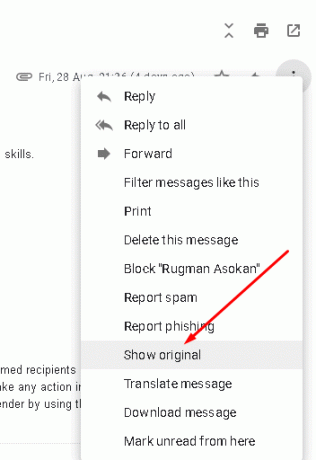
- Una vez hecho esto, el correo se abrirá en una nueva pestaña / ventana del navegador. Desde allí, haga clic en el Descargar original opción. Además, asegúrese de descargar el archivo como EML archivo (simplemente cambie el .TXT extensión a .eml


- Una vez completada la descarga, ábrala con el cliente de correo electrónico integrado en su escritorio. De forma predeterminada, debería abrirse de esa manera ya que lo guardamos como archivo EML. Si no es así, simplemente haga clic derecho en el archivo> Abrir con y elija el cliente de correo electrónico integrado en su escritorio. Si su computadora de escritorio no tiene una, puede descargar Mailbird, un cliente alternativo para Gmail
- Después de abrirlo, verá el archivo adjunto que Gmail no pudo descargar. Haga clic derecho en él y elija abrirlo de inmediato o guardarlo. Si el archivo tiene que ser comprimido, guárdelo, comprímalo y luego ábralo.
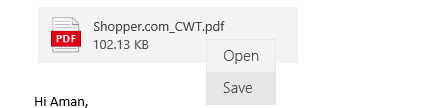
Artículos relacionados:
- Cómo eliminar automáticamente correos electrónicos en Gmail [guía]
- Cómo marcar todos los correos electrónicos como leídos en Gmail
- ¿Qué es el foro de Gmail y cómo crear uno?
- Cómo bloquear y desbloquear remitentes en Gmail Web
- Cómo ocultar los botones de Google Meet de Gmail
- Cómo arreglar Gmail en espera de error de sincronización en cualquier dispositivo Android
- Cómo desactivar el navegador en la aplicación en Gmail y la aplicación de Google
Si ha terminado con todos los pasos, entonces eso es todo lo que necesita hacer para solucionar este problema en Gmail. Esto se suma para contrarrestar el problema y todavía no hay ninguna solución que aplicar dentro del propio cliente de Gmail. Además, asegúrese de tener un cliente de correo electrónico integrado en su escritorio o descargue e instale una alternativa. Dicho esto, esperamos que la lectura del artículo anterior le haya proporcionado algo de información. Háganos saber comentando a continuación si tiene más preguntas con respecto al mismo.
Además, consulte nuestro Consejos y trucos para iPhone, Consejos y trucos para PCy Consejos y trucos de Android si tiene consultas o desea ayuda. ¡Gracias!
Soy Aman, escribiendo durante más de 3 años bajo un conjunto diversificado de temas. Me siento honrado de tener la oportunidad de ser parte de getdroidtips.com y estoy agradecido de poder contribuir a una comunidad tan maravillosa. Nacido en India, viajo y trabajo de forma remota.



